Как открыть контакты сим карты на xiaomi
Пользователи мобильных устройств иногда интересуются, как перенести контакты с Xiaomi на Xiaomi. Телефоны этого китайского производителя стремительно набирают популярность, и проблема переноса данных становится все более распространенной. Владельцы смартфонов часто сталкиваются с проблемой, когда приходится долго восстанавливать все приложения и другие данные, которые содержались на предыдущем смартфоне. Для переноса информации на Сяоми с другого телефона используется функция «Трансфер».
Как скопировать контакты с одного телефона Xiaomi на другой
Если вам нужно перенести контакты с одного телефона Xiaomi на другой, сделать это можно очень просто, т.к. подобная операция поддерживается оболочкой MIUI и специально создана для лёгкого переезда со старого аппарата на новый.
Шаг 1 – откройте общие настройки Xiaomi
Разблокируйте телефон и вызовите шторку быстрого меню, в правом верхнем углу будет значок шестерёнки, нажмите на него.
Шаг 2 – выберите пункт «Системные приложения»

Теперь листайте список меню до тех пор, пока не увидите пункт «Системные приложения». Нажмите на него.
Шаг 3 – выберите приложение «Контакты»

Теперь листайте список приложений до тех пор, пока не увидите «Контакты». Нажмите на него.
Шаг 4 – пункт «Импорт и экспорт»

Найдите пункт «Импорт и экспорт», войдите в него.

После этого запуститься приложение Mi Drop и будет искать другие телефоны Xiaomi, чтобы передать им контакты.
Чтобы ваш телефон нашёл второй, вам нужно на втором аппарате запустить приложение Mi Drop, и выбрать режим «Получить».
После этого нужно немного подождать, телефон, который отправляет контакты должен увидеть принимающий аппарат, его нужно выбрать и всё. После того, как принимающий аппарат подтвердит приём файла, передача завершиться и все контакты окажутся на втором Xiaomi.
Удобно и просто.
Как скопировать контакты из SIM-карты в телефон Xiaomi
Представим себе, что у вас был некий старый телефон, он вам перестал нравится и вы купили новый и блестящий аппарат Xiaomi. В старом аппарате ваши контакты хранились в памяти SIM-карты, вы достали эту симку из предыдущего телефона и вставили в новый. Теперь Xiaomi видит их, но память SIM-карты ограничена, к тому же далеко не все данные можно в неё записать.
В этом случае вам нужно скопировать все данные с SIM-карты в память телефона и сделать так, чтобы именно память телефона была местом для их хранения по-умолчанию. В этом случае вам будет доступен полный функционал с максимумом возможностей по операциям с контактами. Но самое главное, вы сможете очень гибко управлять ими как вам вздумается.
Шаг 1 – откройте общие настройки Xiaomi
Разблокируйте телефон и вызовите шторку быстрого меню, в правом верхнем углу будет значок шестерёнки, нажмите на него.
Шаг 2 – выберите пункт «Системные приложения»

Теперь листайте список меню до тех пор, пока не увидите пункт «Системные приложения». Нажмите на него.
Шаг 3 – выберите приложение «Контакты»

Теперь листайте список приложений до тех пор, пока не увидите «Контакты». Нажмите на него.
Шаг 4 – пункт «Импорт и экспорт»

Найдите пункт «Импорт и экспорт», войдите в него.
Шаг 5 – пункт «Импорт с SIM карты»

Если у вас телефон поддерживает одну SIM-карту и только она одна вставлена, у вас будет лишь один вариант: «импорт с SIM карты 1». Выберите его.
Шаг 6 – выбор аккаунта

После того, как вы выбрали импорт контактов вы увидите список аккаунтов, в которые телефон вам предложит скопировать все данные.
Тут у вас может возникнуть некоторое непонимание, особенно если вы только начали знакомится со смартфонами на ОС Андроид.
Обычно каждый пользователь смартфона создаёт аккаунт в Google, т.к. эта операционная система принадлежит этой компании. Без этого аккаунта вы не сможете ни установить приложения, ни использовать резервное копирование, ни использовать половину предустановленных приложений на телефоне. Аккаунт Google является универсальным идентификатором пользователя, который необходим для работы почти всех приложений и самой операционной системы.
Если вы ещё не создали Google аккаунт, обязательно это сделайте, иначе вы даже скопировать контакты из SIM-карты в память телефона не сможете.
Хорошо, допустим, у вас уже есть Google аккаунт. Тогда при выборе аккаунтов выбирайте именно его.
В смартфонах Xiaomi у вас ещё может быть дополнительный Xiaomi аккаунт, со своими возможностями, но они, в основном, копируют функционал Google аккаунта и предназначен больше для пользователей из Китая. Если вы живёте не в Китае, то аккаунт Xiaomi можете не создавать, это не обязательно.
Вы выбрали копировать контакты в аккаунт Google. Теперь контакты будут находится в памяти телефона, но что ещё важно, они будут скопированы на сервера Google и будут доступны только вам. Это очень полезная функция, т.к. вы сможете получить к ним доступ даже не имея телефон под рукой. Либо, если, например, вы потеряли или сломали телефона, или купили новый, контакты автоматически скопируются с серверов ваш новый телефон за несколько секунд, а вам даже не придётся думать об этом и предпринимать какие-то специальные шаги.
Всё, ваши контакты скопированы в память телефона, теперь вы можете редактировать существующие и создавать новые без ограничений.
Как перенести данные с Xiaomi на Xiaomi
Функция переноса данных в Xiaomi Redmi 4X и других смартфонах доступна в версии интерфейса MIUI 7 и работает только в том случае, если установлена на обоих устройствах. Для передачи данных с Xiaomi Mi5, Xiaomi Redmi 4A или любого другого телефона данного бренда понадобится беспроводное соединение Bluetooth. Необходимо выполнить следующие действия:
[Советы] Перенос контактов с SIM-карты в Google / Mi - аккаунт на примере Mi Max 3 (MIUI 12)












![Популярная тема [июнь 2021]](https://i04.appmifile.com/516_bbs_en/02/07/2021/d98a5e6595.jpg)
![Популярная тема [июль 2021]](https://i04.appmifile.com/34_bbs_en/10/08/2021/d3a1257385.jpg)
Ответить
Новая тема


Mi Comm APP
Рекомендации
Добавить в колонку
* Рекомендуется загружать изображения для обложки с разрешением 720*312
Описание темы Выбрать колонку Добавить в колонкуИзменения необратимы после отправки
Cookies Preference Center
Как перенести контакты на сим-карту из памяти Xiaomi
Теперь наша задача обратная предыдущей, мы должны будем извлечь контакты из памяти Сяоми и перенести их на SIM-карты.
Воспользуемся тем же меню, но в этот раз выберем команду «Экспорт на SIM-карту» . По нажатии вы увидите всплывающее предупреждение о том, что количество абонентов, которые возможно сохранить на сим, ограничено, вам покажут оставшееся свободные места.
Появится список записей в памяти Сяоми, выберите те, которые хотите перенести на сим, после чего нажмите на кнопку «Ок» на панели навигации.
Абоненты будут незамедлительно перенесены.
Как перенести контакты на Xiaomi
Представляя себе всевозможные сложности и «подводные камни», пользователи зачастую приступают к переносу контактов вручную, что является крайне затратной процедурой относительно времени. На самом же деле, процедура импорта контактов в Xiaomi с сим-карты и наоборот проста и состоит из малого количества шагов.
Рассмотрим переноса контактов в следующем ключе: в качестве импортируемого выступает сим-карта, роль «приемника» возложена на, собственно, память смартфона. Весь процесс может быть представлен следующей последовательностью:
- Открыть приложение «Телефон», перейти во вкладку «Контакты»;

- Удерживая крайнюю левую кнопку сенсорного управления (значок трех полосок), дождаться перехода в меню управления номерами;
- В соответствующем списке открыть категорию «Импорт и экспорт»;
- Выбрать пункт «Импорт с SIM-карты». В случае, если устройство поддерживает не одну «симку», существует возможность перенести контакты с сим-1 или сим-2, выбрав соответствующий пункт;
- Далее произойдет отображение содержимого, указав из которых необходимые или же все, пользователю потребуется нажать кнопку «Импорт» для того, чтобы окончательно копировать контакты на телефон Xiaomi с сим-карты.
Процедура экспорта данных на сим-карты аналогична описанной за исключением последних шагов: вместо раздела «Импорт», следует опуститься до категории «Экспорт» и указать, на какую SIM-карты необходимо перенести номера. Далее устройство уточнит, какое количество контактов доступно для переноса ввиду ограниченности памяти сим-карты.
Нередкими в практике пользования смартфонов от Xiaomi являются случаи, когда смартфон просто-напросто не видит контакты от сим-карты.
На карту памяти
Чтобы выполнить перенос приложений на карту памяти, установленную в смартфоне марки Xiaomi, пользователю понадобится сторонняя программа, поскольку стандартная функция перемещения данных в устройствах этого бренда не предусмотрена. Если нужно перенести приложения на флешку, лучше всего использовать утилиту Clean Master, которая предназначена для очистки лишних файлов. После ее запуска следует выбрать «Менеджер приложений», отметить галочками пункты для копирования приложений на SD и нажать кнопку «Переместить».
Как сохранить контакты на Xiaomi (Redmi)
Начинающих пользователей часто вводит в растерянность простая операция сохранения контактов на Xiaomi (Redmi) в телефонную книгу. И это не вина человека, просто интерфейс довольно запутанный и неподготовленному владельцу разобраться с этим бывает не очевидно.
На компьютер
Чтобы сохранить номера с телефона Xiaomi на компьютере необходимо выполнить следующие действия:
После выполнения вышеуказанных действий можно перенести контакты из памяти телефона на компьютер за счет копирования созданного файла.
Перенос с iPhone
Перенести контакты с iPhone на устройство Android можно через электронную почту Gmail. Предварительно следует настроить Gmail на смартфоне iOS и включить синхронизацию контактов в настройках электронной почты. Затем необходимо отключить синхронизацию в iCloud без удаления списка номеров на устройстве. В стандартной учетной записи нужно сделать Gmail аккаунтом по умолчанию. После этого файлы с айфона будут синхронизированы с почтовым сервисом Google. Если почтовый ящик уже содержал записи телефонной книги, то номера могут быть продублированы.
Как в Xiaomi скопировать контакты с SIM-карты в память, из памяти в SIM-карту, из телефона на компьютер
Контакты – это ваша телефонная книга в Xiaomi, а также одноимённое приложение, которое ими заведует. Контакты хранят в себе не только номер телефона, но и всю необходимую дополнительную информацию о человеке или организации, которая необходима вам для связи. Например, для человека можно сохранить следующие данные:
- Имя, Фамилия, Отчество
- Рабочий номер телефона
- Мобильный номер телефона
- Городской номер телефона
- Аккаунты в мессенджерах, которые используют номер телефона в качестве идентификатора: Viber, Telegram, WhatsApp и некоторые другие
- Компания, в которой работает контакт
- Должность, которую занимает
- Адрес, как рабочий, так и домашний
- Ник в социальных сетях
- Сайт
- День рождения, отношения
- Примечания
Также каждому контакту можно присвоить отдельную фотографию и мелодию, чтобы было легко понять кто вам звонит.
Как видите, контакты — это очень важный тип данных, который может содержать личную информацию, поэтому очень важно понимать, как с ними работать, как сохранить их в неприкосновенности и как копировать или удалять их.
Перенос контактов с телефона на sim
Часто в качестве резервного хранилища контактов используется сим-карта, потому возникает необходимость скопировать номера на sim. Нужно иметь в виду, что ячейки памяти сим-карт ограничены – они позволяют хранить только до 8 символов имени, потому длинные имена будут обрезаны. Также общая память симки ограничена 200-300 контактами, в зависимости от модели.Чтобы экспортировать контакты на sim-карту в Xiaomi, нужно выполнить такие действия:
Зайдите в контакты – с помощью фирменного приложения «Телефон», вкладка Контакты, или приложения «Контакты» напрямую:

Добавление контакта из журнала звонков
Если необходимо добавить в список контактов абонента, с которым недавно общались, проще всего это сделать через журнал звонков. Для это выполните следующие действия:
Зайдите в приложение «Телефон », вкладка « Вызовы »:





Как скопировать контакты из телефона Xiaomi на SIM-карту
Теперь перед нами лежит иная задача, нам нужно скопировать данные на SIM-карту из памяти аппарата.
Это может быть нужно если вы меняете телефон и хотите, чтобы все контакты хранились на SIM-карте, чтобы было удобно переносить их из одного аппарата в другой.
Либо вам приходится очень часто менять телефоны, но при этом нужно, чтобы контактная информация всегда осталась актуальной, тогда действительно выгоднее использовать память SIM-карты.
Шаг 1 – повторить шаги 1 – 4 из предыдущей инструкции и попасть в меню «Импорт и экспорт»

Вы в меню «Импорт и экспорт», теперь вам нужно выбрать пункт «Экспорт на SIM карту 1». Нажмите на него.
Шаг 2 – прочитать предупреждение и согласиться с ним
После того, как вы выбрали экспорт, на экране появится предупреждение о том, что в память SIM-карты можно записать данные только о 249 контактах, не более. Т.е. если в памяти телефона контактов было больше, часть из них в память SIM-карты записана не будет. Это важно, т.к. если вы не прочитаете это предупреждение, скопируете данные и отдадите или продадите телефон, предварительно сделав полный сброс к заводским настройкам, то пропавшие контакты вы не восстановите. Если только они были заранее зарезервированы на серверах Google, но только в том случае если вы не отключали возможность создания резервной копии.
Всё, теперь данные перенесены на SIM-карту.
Xiaomi контакты: как перенести на сим и как скопировать с сим в память
С самого начала своего существования SIM-карты для сотовых телефонов позволяли сохранять в них контакты. Это число было небольшим, да и сегодня рекордов не бьёт – до 250 абонентов.
Но есть ограничения, вы не можете для одного контакта добавить несколько номеров телефонов, адресов электронной почты и прочих элементов, которые доступны в приложении «Контакты» на Xiaomi.
Так получается, что на симку можно перенести всего 250 номеров телефонов, которые будут принадлежать гораздо меньшему количеству человек, потому что, как правило, для каждого контакта у нас записано несколько номер: мобильный, рабочий, второй мобильный, домашний и т.д.
В этой заметке я покажу как проводить базовые операции по переносу контактов на сим и с SIM-карт в память Xiaomi.
Как сохранить контакты на сим в Xiaomi
Откройте приложение, нажмите на «Плюс» , чтобы добавить новую запись.
Появится окно с полями для заполнения, но сейчас нас интересует элемент, который находится между иконками «Крестик» и «Галочка» , именно он указывает в какое хранилище будет сохранён. Нажмите на него и выберите «SIM-карта» , тогда новая запись будет сохранена именно на симку, а не в облачное хранилище.
Эта проблема свойственна смартфонам Сяоми выпущенным до 2019 года, на новых моделях я не встречался с отзывами о том, что во время сохранения происходит ошибка и операцию завершить не удалось.
Причём, чаще всего не удавалось сохранить запись на SIM-карту, решение проблемы простое – необходимо извлечь симку из лотка телефона, аккуратно протереть нижнюю площадку мягкой стирательной резинкой, и вставить её обратно.
Что делать, если не отображаются контакты
Законные негодования по данному поводу легко рассеять, выполнив краткую последовательность шагов, которые 100%-но отобразят «невидимые» контакты:
- Открыть раздел «Настройки»;
- Перейти в категорию «Системные», далее «Контакты»;
- В доступных параметрах выбрать пункт «Отображение», затем установить галочку на категории «Контакты с сим». В некоторых случаях, дополнительной потребностью для отображения является установка галочки в верхнем разделе настроек отображения.
Дополнительной функцией является возможность узнать содержимое сим-карты перед тем, как копировать контакты на телефон Xiaomi – возможно, что вам нужны вовсе не все номера.
Как в Xiaomi перенести контакты с сим-карты
Чтобы импортировать контакты с сим на Xiaomi нужно зайти в настройки и выбрать пункт «Системные предложения». В открывшемся списке следует найти и выбрать раздел «Контакты». В пункте «Дополнительно» открыть «Контакты SIM карты 1» или «Контакты SIM карты 2», чтобы увидеть список переносимых номеров.
Перенос контактов с SIM-карты на телефон
Для того чтобы перенести номера телефонов во внутреннюю память смартфона, нужно выполнить следующие действия:
Если смартфон поддерживает две карты, и они обе активны, можно выбрать любую и них:Как скопировать контакты на Xiaomi Mi A1?
Android 7.0 Marshmallow
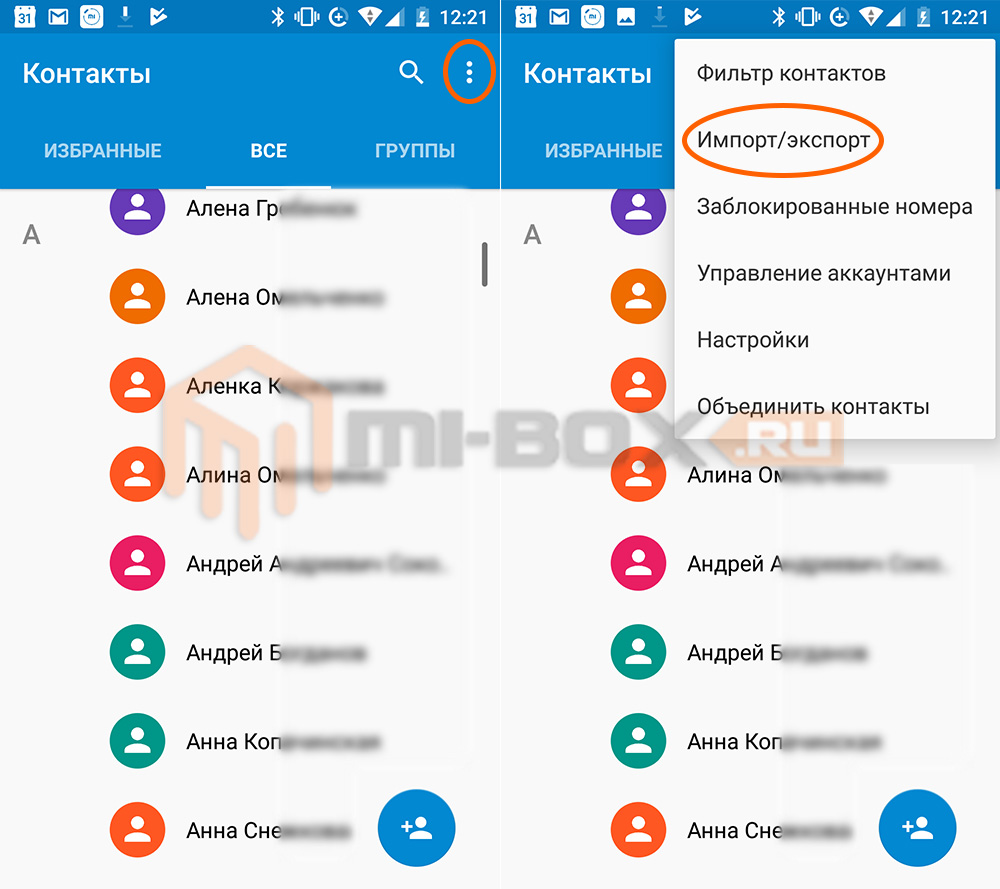
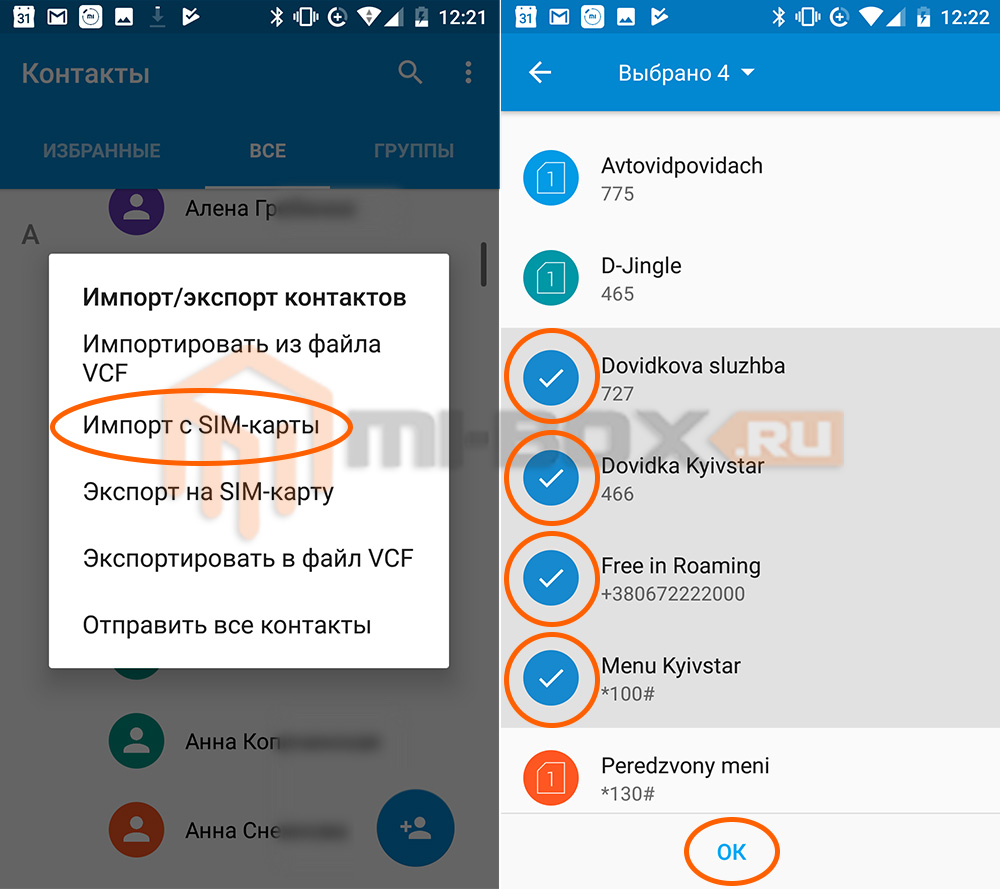
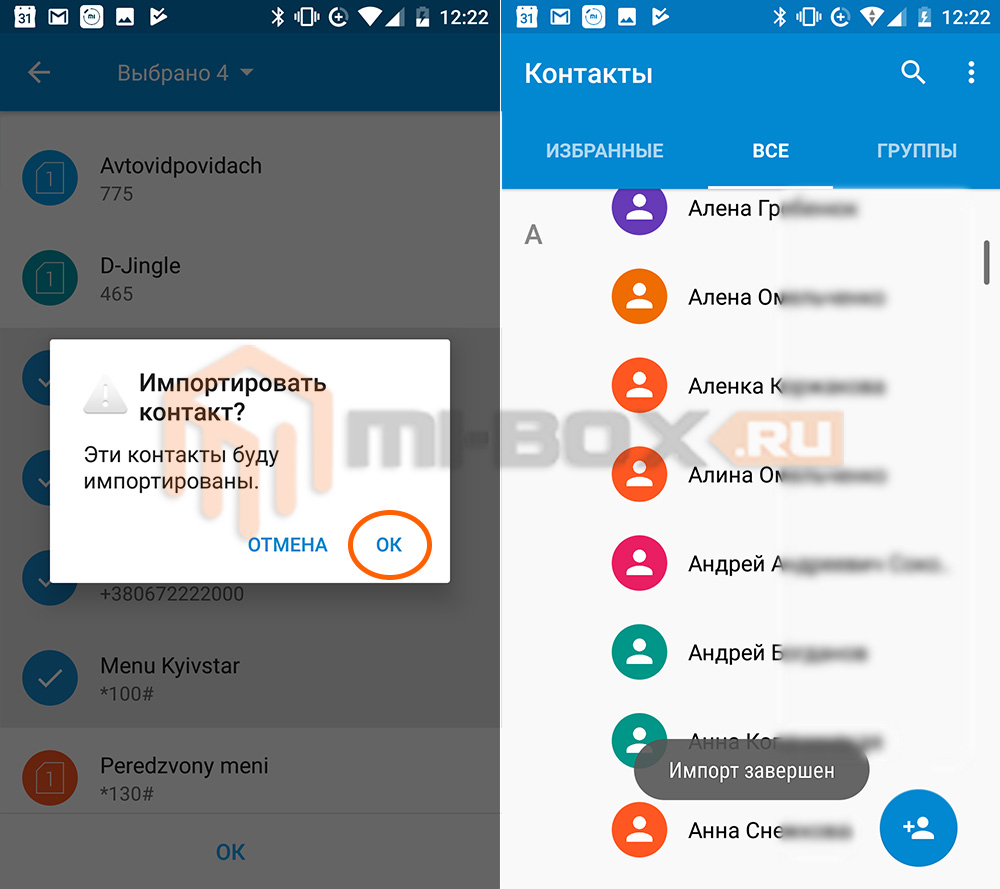
Android 8.0 Oreo
В новой версии операционной системы копирование контактов с сим-карты несколько изменилось.
В открывшемся окне проделываем следующее:
Как на Xiaomi перенести с сим в основную память контакты
Для переноса контактов мы будем использовать одноимённое приложение на Xiaomi, откройте его, в верхнем правом углу нажмите на иконку «Три точки» и во всплывающем меню выберите «Импорт и экспорт» .
Если мы хотим перенести записи с симки в память Сяоми, необходимо выбрать меню «Импорт с SIM-карты» . Я использую лишь одну симку на телефоне, поэтому на скриншотах вы увидите работу только с ней, однако, если вы используете две симки одновременно, ваш выбор будет шире.
После нажатия появится меню, в котором вам надо выбрать в какой из аккаунтов, под которым вы уже авторизованы на смартфоне Xiaomi, вы хотите перенести абонентов.
Вы попадёте в меню контактов, которые сохранены на сим, отметьте их кружочками справа, и как только выберите все, нажмите на кнопку «Импорт» в нижней панели навигации.
Как скопировать контакты из телефона на компьютер
Копирование контактов из памяти телефона Xiaomi на компьютер довольно похоже на предыдущие варианты, но есть и существенное различие. Также для подобного переноса есть 2 способа:
- Перенос контактов через облако Google
- Перенос контактов с помощью отдельного файла
Рассмотрим оба варианта действий.
Копируем контакты с Xiaomi на компьютер с помощью облака Google
Шаг 1 – убедитесь, что на вашем телефоне есть Google аккаунт
Каждый пользователь смартфона на операционной системе Андроид должен иметь Google аккаунт и у вас он, скорее всего, есть.
Проверьте была ли создана резервная копия контактов в облаке Google.


Если в пункте меню «Восстановление контактов» будет написано, что «Ваши контакты Google автоматически синхронизируются с вашим устройством», значит всё в порядке и в облаке находится актуальная копия всех данных.
Если этой единственно правильной фразы нет, то вернитесь в раздел «Google» и найдите пункт меню «Резервное копирование».

Войдите в него, после чего введите ваши данные Google аккаунта, установите флажок в пункте «Загружать на Google диск» и проследите, чтобы дата резервной копии контактов, которые будут в списке ниже, была сегодняшней.
Если вы не авторизованы на этом компьютере, введите свой логин и пароль от Google аккаунта.
Теперь вы видите все ваши контакты, которые хранились на телефоне
Шаг 2 – экспорт контактов из облака Google на компьютер

Если вам нужно скопировать лишь некоторые контакты, просто нажмите на них мышкой, около каждого такого контакта появится галочка.
После чего сверху в браузере у вас появится новая плашка, в правом верхнем углу которой будет знак вертикального троеточия. Нажмите на него.
Шаг 3 – выбор формата экспорта контактов для сохранения в компьютере

Нажмите на вертикальный бутерброд, в появившемся меню выберите пункт «Экспортировать».

После чего перед вам появится небольшое всплывающее окно, в котором будут предложены 3 типа форматов экспортируемых контактов.
Если вы в дальнейшем хотите добавить контакты в программу Microsoft Outlook, тогда выбирайте формат Outlook CSV.
Если вы хотите просто сохранить контакты на компьютере на всякий случай и потом иметь возможность снова их скопировать в Google аккаунт, выбирайте формат Google CSV.
Если же вы хотите экспортировать контакты на компьютер, и потом использовать их на устройствах компании Apple, выбирайте формат vCard.
После выбора формата подтвердите свои намерения кнопкой «Экспортировать».
После чего файл будет сохранён в папке «Загрузки» на вашем компьютере, если вы используете операционную систему Windows.
Перенос контактов с Xiaomi на компьютер с помощью локального копирования файлов
Второй способ экспорта контактов с смартфона на компьютер заключается в том, что вы создаёте экспортный файл, содержащий все контакты на самом телефоне, после чего копируете его любым удобным вам способом на компьютер.
Шаг 1 – пройти шаги 1 – 4 из первой инструкции этой записи
Вы находитесь в меню «Импорт и экспорт» приложения Контакты. Теперь мы создадим резервный файл силами смартфона.

Для этого найдите пункт меню «Экспорт в память». Эта команда создаст в памяти телефона файл с именем 00001.vcf по адресу “/mnt/sdcard/00001.vcf”.
Файл создан, теперь его надо найти и скопировать на компьютер.
Шаг 2 – подключите Xiaomi к компьютеру по проводу

Возьмите USB кабель, которым вы заряжаете телефон, вытащите один его конец из зарядного устройства и подключите его к компьютеру.
После чего второй конец подключите к телефону.

В этот момент телефон спросит вас в каком режиме ему работать с компьютером. Нужно выбрать режим: «Передача файлов».
Сделать это можно следующим образом: после подключения откройте шторку быстрого меню, в уведомлениях у вас будет отображаться пункт «Режим работы USB», нажмите на него и выберите пункт «Передача файлов».
Шаг 3 – копирование резервной копии контактов

После этого на компьютере откройте проводник, найдите в списке подключённых дисков название вашего телефона, в моём случае это Mi 5 и нажмите на него.
Немного подождите, пока не загрузятся все данные. Теперь пролистайте список папок в самый низ. Кроме папок вы увидите список файлов, он небольшой. Среди них вы найдёте файл 00001.vcf – это и есть все ваши контакты. Копируйте его на компьютер и будьте спокойны, резервная копия теперь в надёжности.
Перенос резервной копии контактов с помощью приложения «проводник» на телефоне
Предположим, что вы создали резервную копию контактов в виде файла с именем 00001.vcf, но у вас сейчас нет возможности подключить телефон к компьютеру.
Шаг 1 – найдите на телефоне приложение «Проводник», оно системное и удалить его нельзя

Запустите проводник, в верхней части экрана вы увидите 4 значка, вам нужен тот, который имеет вид папки. Нажмите его.
Шаг 2 – найдите файл 00001.vcf

Теперь вы видите все папки в памяти вашего телефона. В них заходить не надо, листайте список в самый низ. Там, в списке файлов, вы найдете файл 00001.vcf, он то нам и нужен.
Шаг 3 – процедура отправки резервной копии контактов

Теперь нажмите на него и удерживайте палец одну секунду. Файл будет выделен галочкой, а снизу появятся варианты операций с файлом.

Как обычно, вам откроется список приложений, которые установлены на телефоне и которые могут отправлять файлы по интернету.
Как в Xiaomi добавить контакты
Для работы с телефонными номерами и другими данными абонентов операционная система MIUI предоставляет удобные инструменты. С помощью них можно быстро записать номер в телефонной книге, при этом несколькими способами.
Другие способы переноса
Помимо основных методов, существуют различные способы переноса контактов. Так, возможности аппаратов от Xiaomi позволяют проводить не только «физический» перенос с сим-карты на телефон, а, к примеру проводить данный экспорт,
а затем пересылать контакты в Skype, другие популярные мессенджеры и приложения соцсетей, а также WebMoney и др.
К устаревшему методу переноса контактов в Xiaomi относится встроенная функция обмена данными между смартфонами компании по Bluetooth-связи. Последние версии прошивок устройств Xiaomi Redmi не обладают таковой ввиду появления удобных и многофункциональных приложений, к примеру, Xperia Transfer Mobile, способного осуществлять разноплановый трансфер данных не только в рамках китайского смартфона, но и «в контакте» с другими аппаратами на базе не только Android, но и iOS, Windows Phone и пр.
Помимо этого, в описанном ранее меню «Контакты» возможно провести импорт контактов на Mi-аккаунт, привязанный к вашему смартфону. Таким образом, гарантируется их дополнительная сохранность.
Как в Xiaomi перенести контакты с sim на телефон и наоборот
Часто возникает необходимость перенести контакты с sim-карты на телефон и наоборот – например, при смене устройства, если номера телефонов случайно удалились, при полном сбросе настроек устройства и т. д. Операционная система MIUI предоставляет удобные инструменты для работы с контактами, в том числе и для импорта с sim во внутреннюю память и обратно.
Почему возникают проблемы с сохранением контактов на Сяоми
Большая часть путаницы связана с фильтрацией отображения, а также с тем, что на смартфонах Xiaomi работают сразу два облачных сервиса: Mi и Google, которые синхронизируют записи пользователя.
Не будем забывать и о том, что на SIM-карте также хранятся данные абонентов, и мы получаем уже 3 источника и места для хранения контактов.
Некоторые современные приложения, такие как Telegram, WhatsApp и некоторые другие также могут быть источником и местом хранения.
Отсюда возникает главная идея – необходимо выставить правильную фильтрацию, чтобы смартфон на экране показывал записи из того источника, которым вы пользуетесь.
Установить фильтр отображения необходимо в приложении «Контакты» , для этого запустите его и перейдите в настройки.
Обратите внимание на строку «Фильтр контактов» , именно тут вы выставляете то, как они будут отображаться в общем списке. У меня выставлено значение «Все контакты» , мне так легче, но вы можете установить на свой вкус. Также не забудьте активировать переключатель «Контакты на SIM-карты» , чтобы и они отображались в общем списке.
Как удалить контакты с сим карты на Xiaomi
В дебрях меню и настроек не трудно заблудиться, особенно если вы недавно купили смартфон Xiaomi и ещё не привыкли к логике расположения команд и созданию интерфейсов.
Поэтому такая простая операция, как удаление контактов с симки, может быть не реализуемой, хотя, она должна быть весьма проста в исполнении. Но вследствие того, что на телефоне вы можете быть авторизованы сразу под несколькими аккаунтами облачных сервисов, таких как: Google, Mi и прочих, каждый из которых синхронизирует все контакты, и вам бы желательно видеть из в общем списке, разобраться, какие из них хранятся в облаке, как в памяти, а какие в SIM-карте, сложно.
Ниже я покажу, как изменить фильтр и увидеть только те записи, которые находятся в симке.
Находясь в приложении «Контакты» нажмите на иконку «Три точки» и во всплывающем меню выберите «Настройки» .
В списке фильтров отображения найдите строку «Фильтр контактов» . Он работает так, что вы выбираете источник, из которого будут отображаться записи в общем списке при открытии приложения. В нашем случае выберите значение «SIM-карта» , после чего вернитесь к списку.
Вы увидите, что в нём остались только те, что находятся в сим, а те, которые хранятся в памяти аккаунта Google или Mi, исчезли из списка. Теперь вы можете выбрать нужные записи и удалить их из памяти сим.
Перенос с Nokia
Самый быстрый и легкий способ переноса (экспорта, импорта) контактов Nokia подразумевает использование SIM-карты. Для этого способа пользователю не понадобится установка дополнительных программ. Чтобы перенести контакты с Nokia, необходимо выполнить следующие действия:
- открыть приложение для звонков;
- выделить все необходимые номера;
- выбрать опцию «Переместить на SIM-карту»;
- выключить телефон Nokia, извлечь карту и переместить ее на смартфон Android.
Недостаток этого способа в том, что количество номеров ограничено объемом SIM-карты. Если не удается перенести все номера с первого раза, то можно сделать это в 2 захода.
Перенос с Meizu
Чтобы перенести данные с устройства Meizu на другой телефон, нужно открыть приложение «Контакты», нажать на кнопку с 3 точками в верхнем правом углу, выбрать «Настройки», «Управление контактами» и «Экспорт контактов». Все нужные номера следует выделить, после чего выбрать путь и сохранить контакты в виде файла с расширением VCF.
В дальнейшем этот файл можно будет перенести на другой смартфон с операционной системой Android через протокол Bluetooth. В качестве альтернативы можно скопировать данные на ПК, а затем на телефон (например, если передача по Bluetooth не работает).
Как импортировать контакты с сим на xiaomi
Желание найти ответ на вопрос о том, как импортировать контакты с сим на Xiaomi, или же в обратном порядке – результат вполне обоснованной потребности, которая распространена среди владельцев смартфонов.
Причин для этого несколько:
- Приобретение нового смартфона;
- Желание обеспечить себе дополнительную безопасность в вопросе сохранности номером;
- Удобство использования, когда номера контактов удобнее делиться именно с памяти смартфона;
- Потребность перенести контакты из Google-аккаунта или же в него и пр.
Перенос с Самсунга
Добавление контакта по номеру телефона
Часто требуется добавить новый контакт, если вы раньше не общались – сохранить с визитки, телефонной книги и т. д. В этом случае процедура добавления будет отличается. Перечень действий следующий:


Читайте также:


